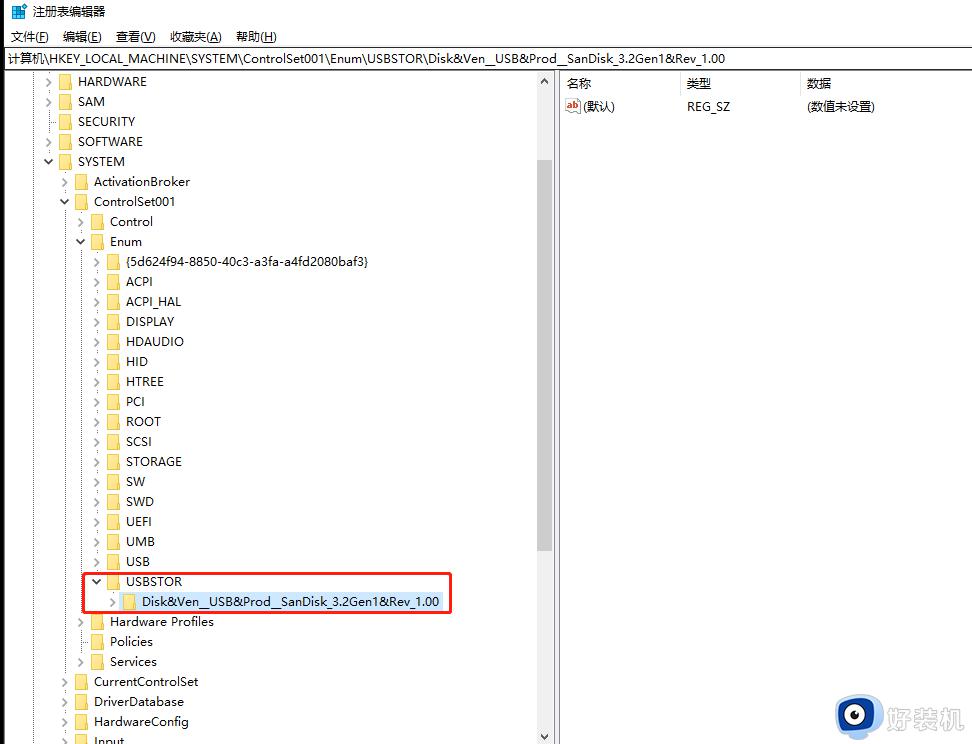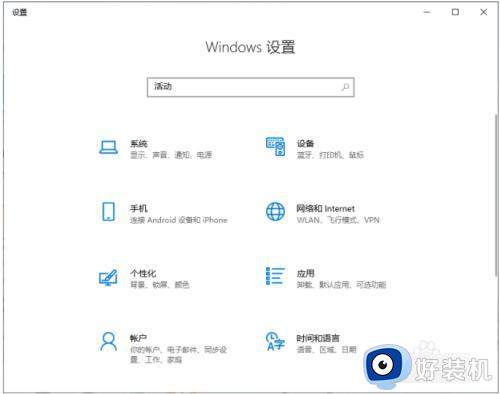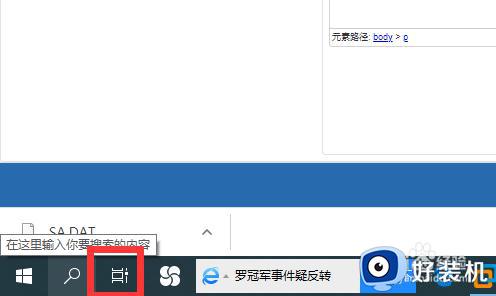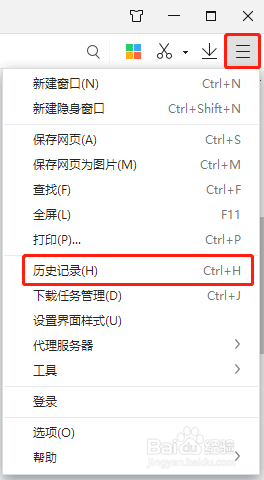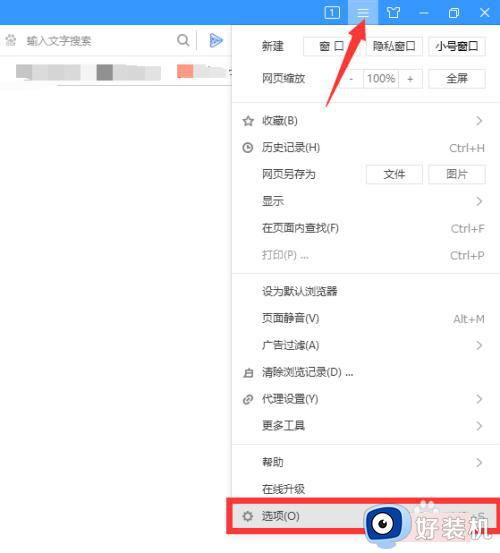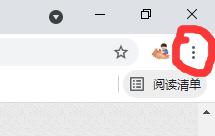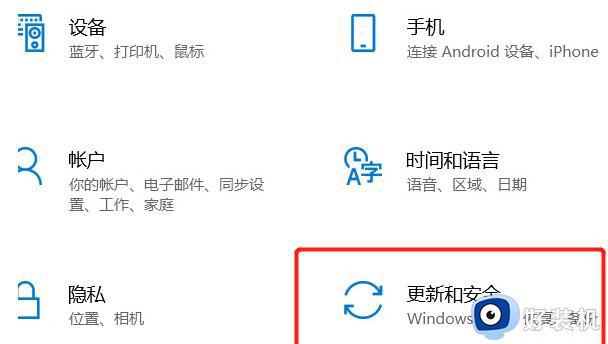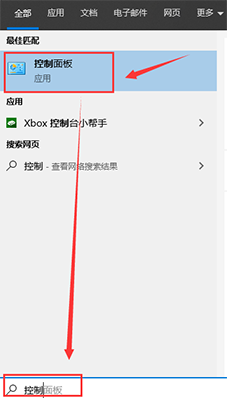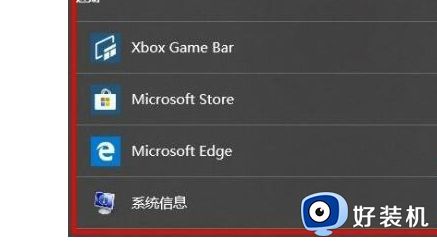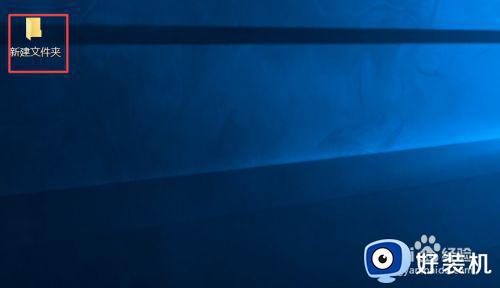win10怎么关闭电脑使用痕迹 win10怎样消除电脑使用记录
时间:2024-06-13 10:26:30作者:xinxin
通常情况,每次win10电脑在运行的过程中,总是会有相关的使用记录自动保存,以此也能够方便用户的查询,当然有些用户觉得win10系统自动保存使用记录不利于隐私安全,因此就想要将其关闭,可是win10怎么关闭电脑使用痕迹呢?今天小编就给大家讲解的win10怎样消除电脑使用记录完整步骤。
推荐下载:win10纯净版镜像
具体方法:
1、在电脑屏幕右下角找到小方框图标并点击。
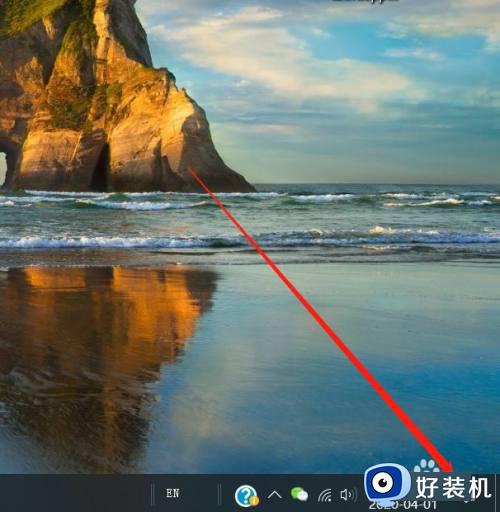
2、在弹出的页面中找到设置功能并点击打开。
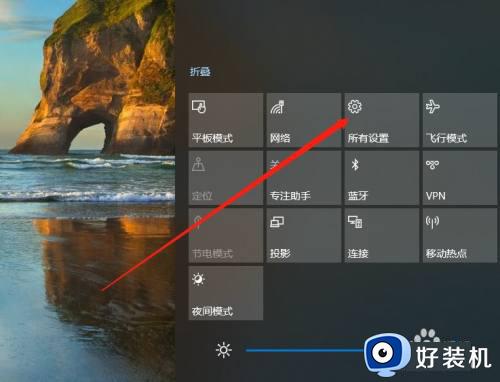
3、在设置页面中找到隐私功能并点击打开。
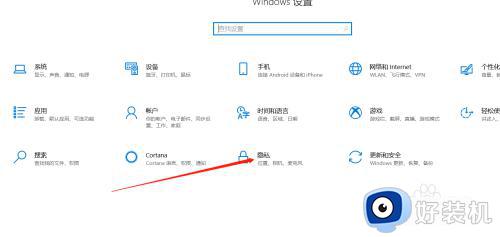
4、在隐私设置页面中左侧功能栏中找到活动历史记录并点击。
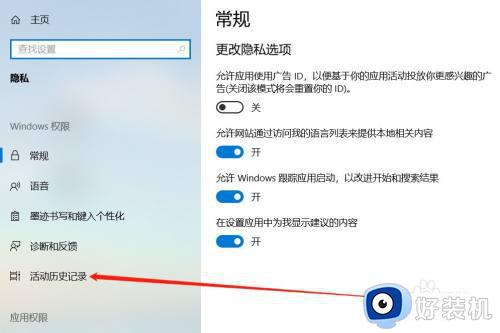
5、在活动历史记录设置页面中找到状态设置开关。
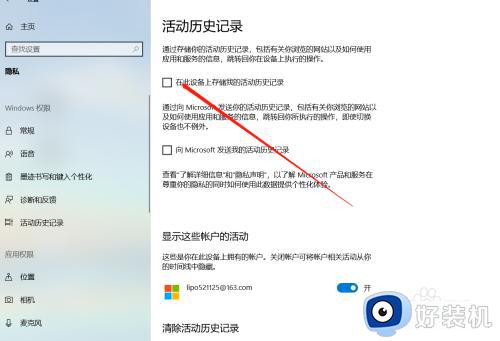
6、将此开关的状态设置为开启,即完成了活动历史记录开启的操作。
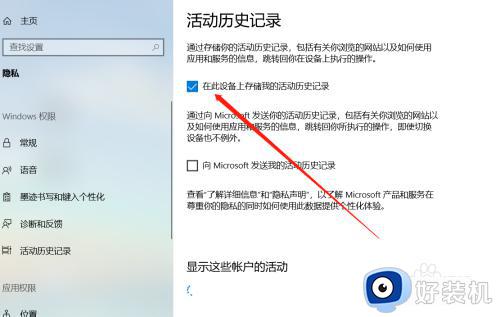
以上就是小编带来的win10怎样消除电脑使用记录完整步骤了,还有不清楚的用户就可以参考一下小编的步骤进行操作,希望本文能够对大家有所帮助。